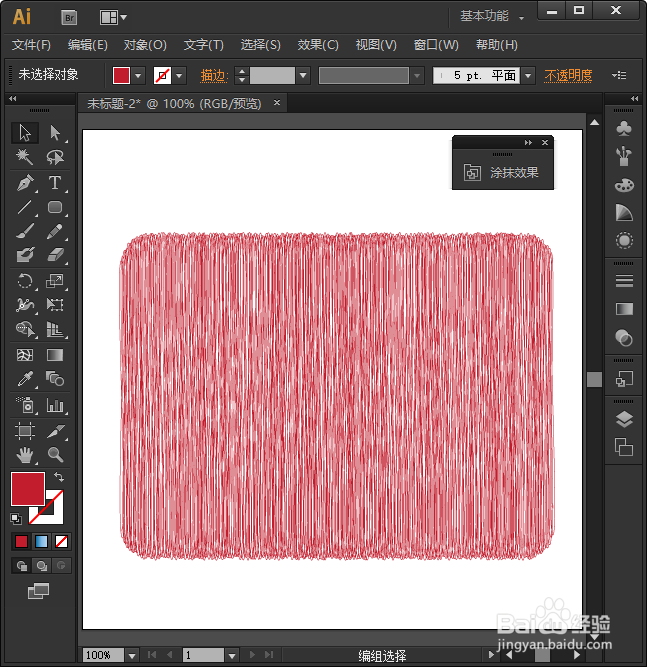1、我们先找到【圆角矩形工具】,如图所示。
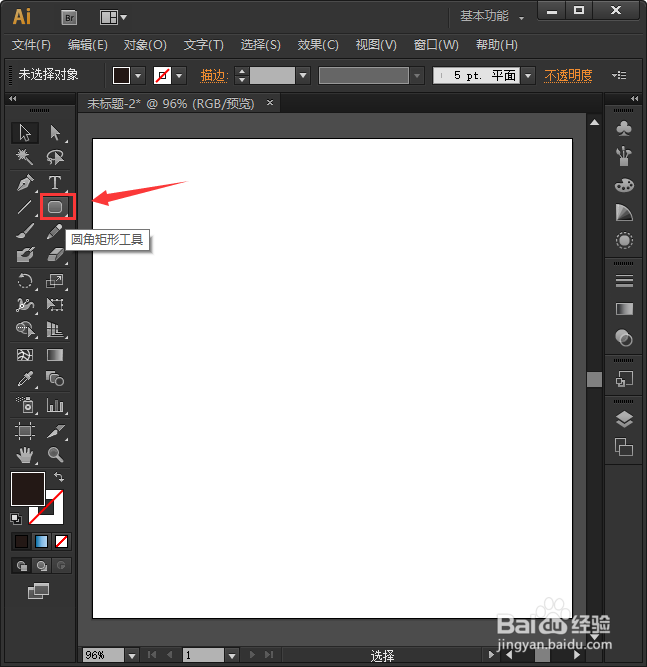
2、我们画出一个圆角矩形的形状,颜色默认为黑色,如图所示。

3、接着,我们选中圆角矩形,找到【窗口】,如图所示。

4、我们点击窗口之后,在【图形样式库】的右边选择【涂抹效果】如图所示。

5、接下来,我们在涂抹效果里面,点击自己喜欢的涂抹样式,如图所示。

6、最后,我们看到圆角矩形变成涂抹效果了,如图所示。
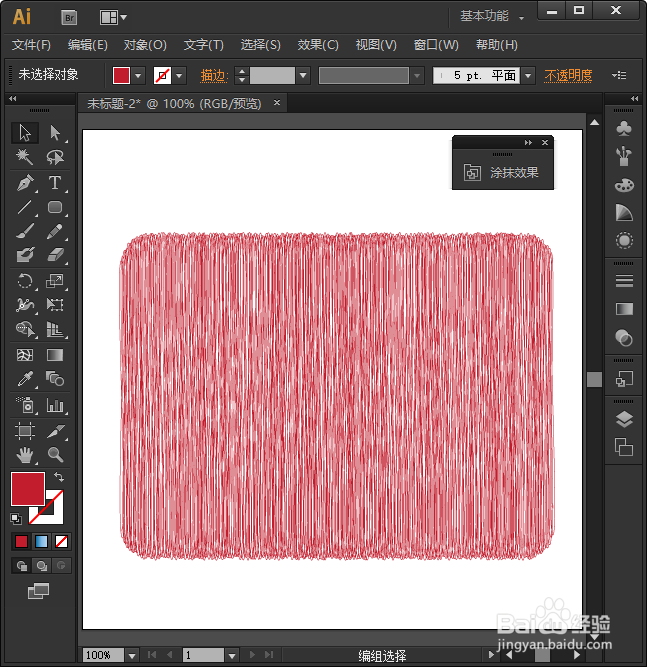
时间:2024-10-14 13:27:34
1、我们先找到【圆角矩形工具】,如图所示。
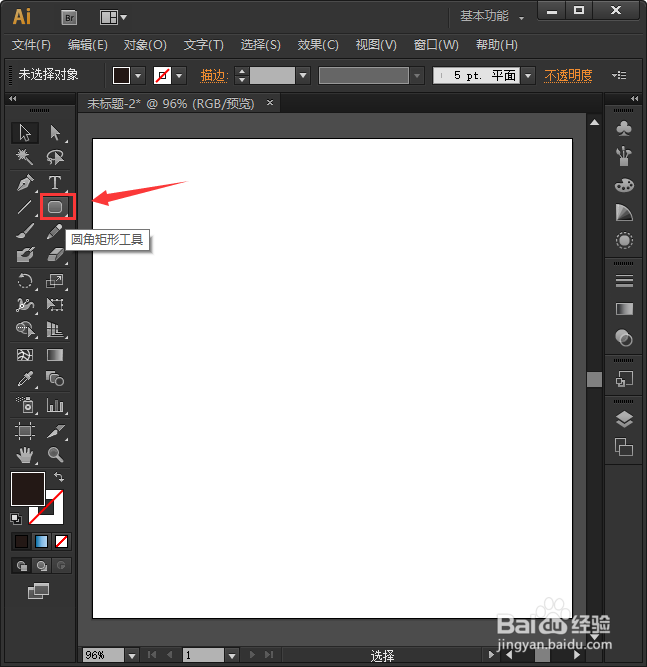
2、我们画出一个圆角矩形的形状,颜色默认为黑色,如图所示。

3、接着,我们选中圆角矩形,找到【窗口】,如图所示。

4、我们点击窗口之后,在【图形样式库】的右边选择【涂抹效果】如图所示。

5、接下来,我们在涂抹效果里面,点击自己喜欢的涂抹样式,如图所示。

6、最后,我们看到圆角矩形变成涂抹效果了,如图所示。